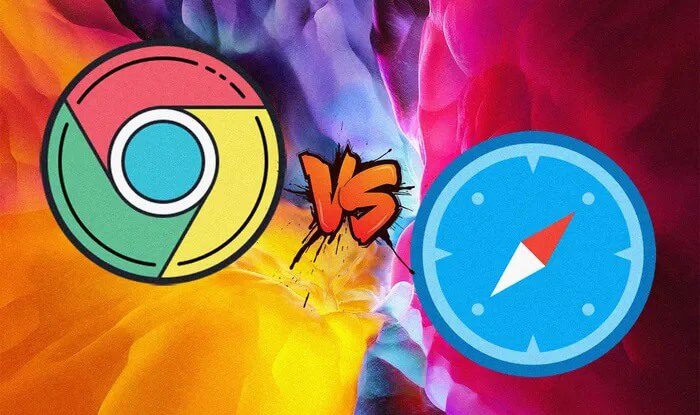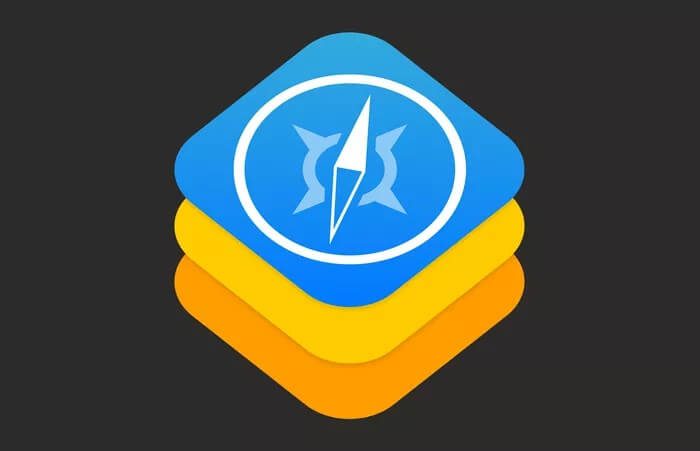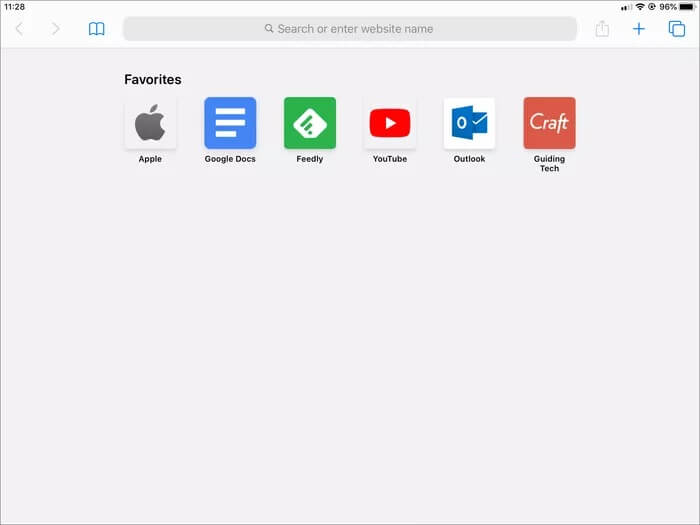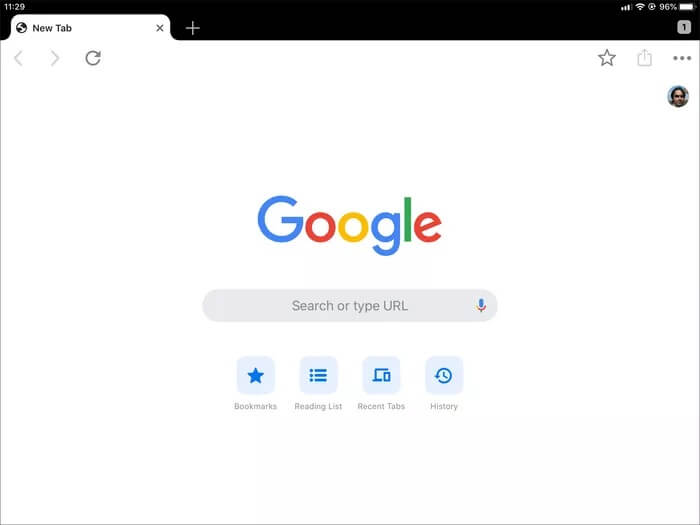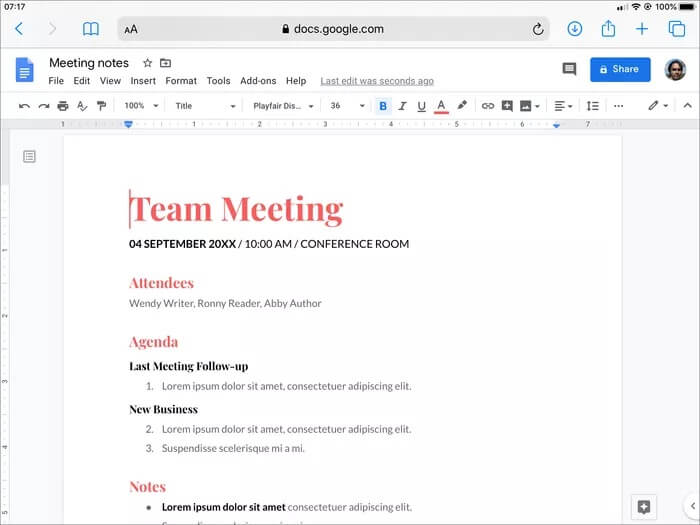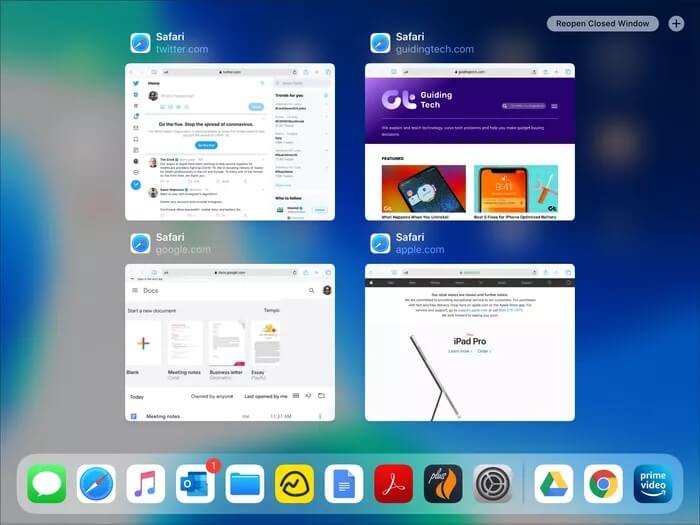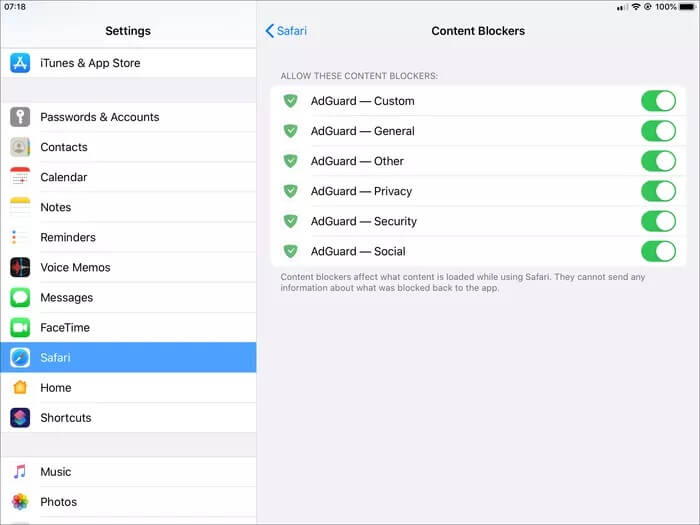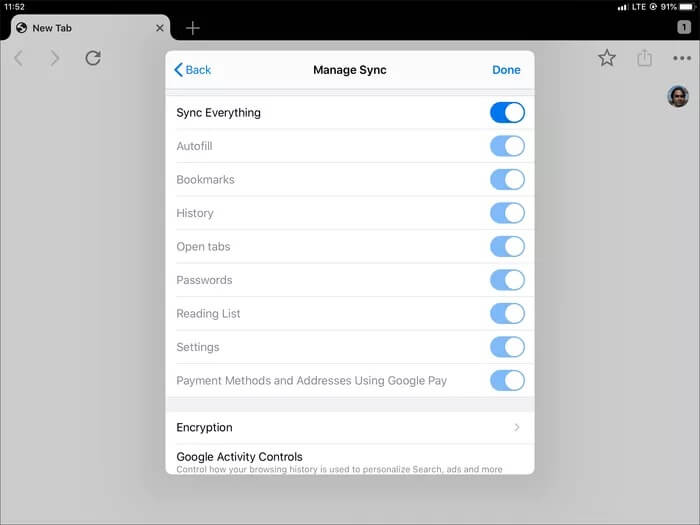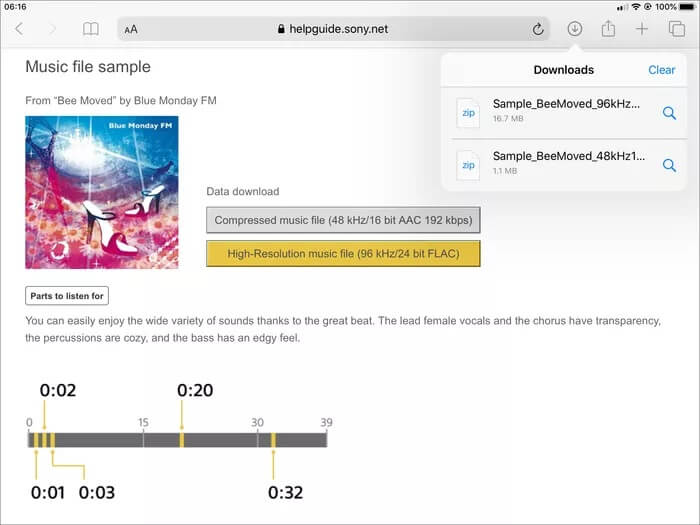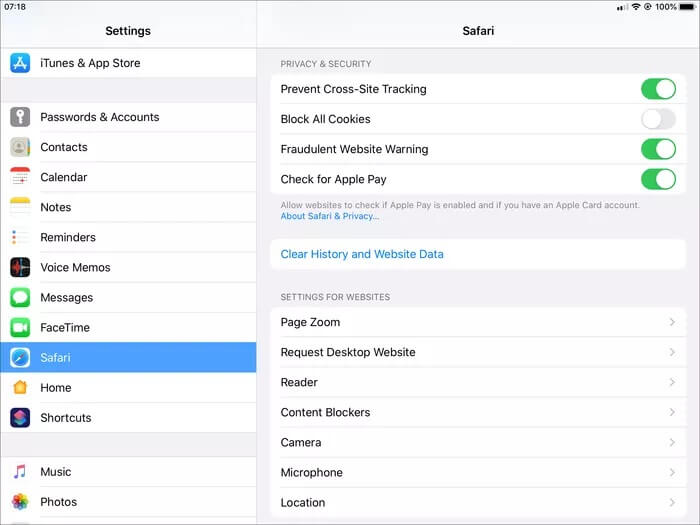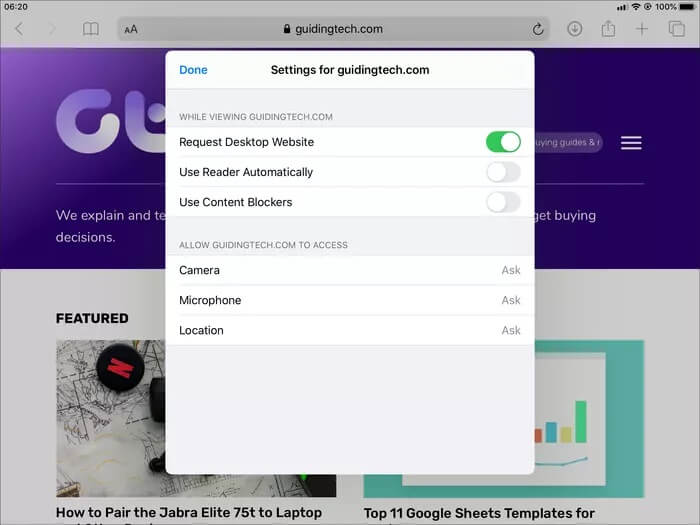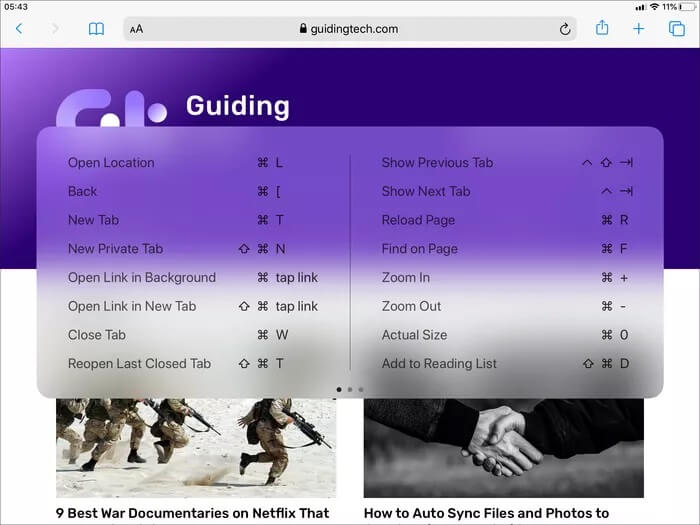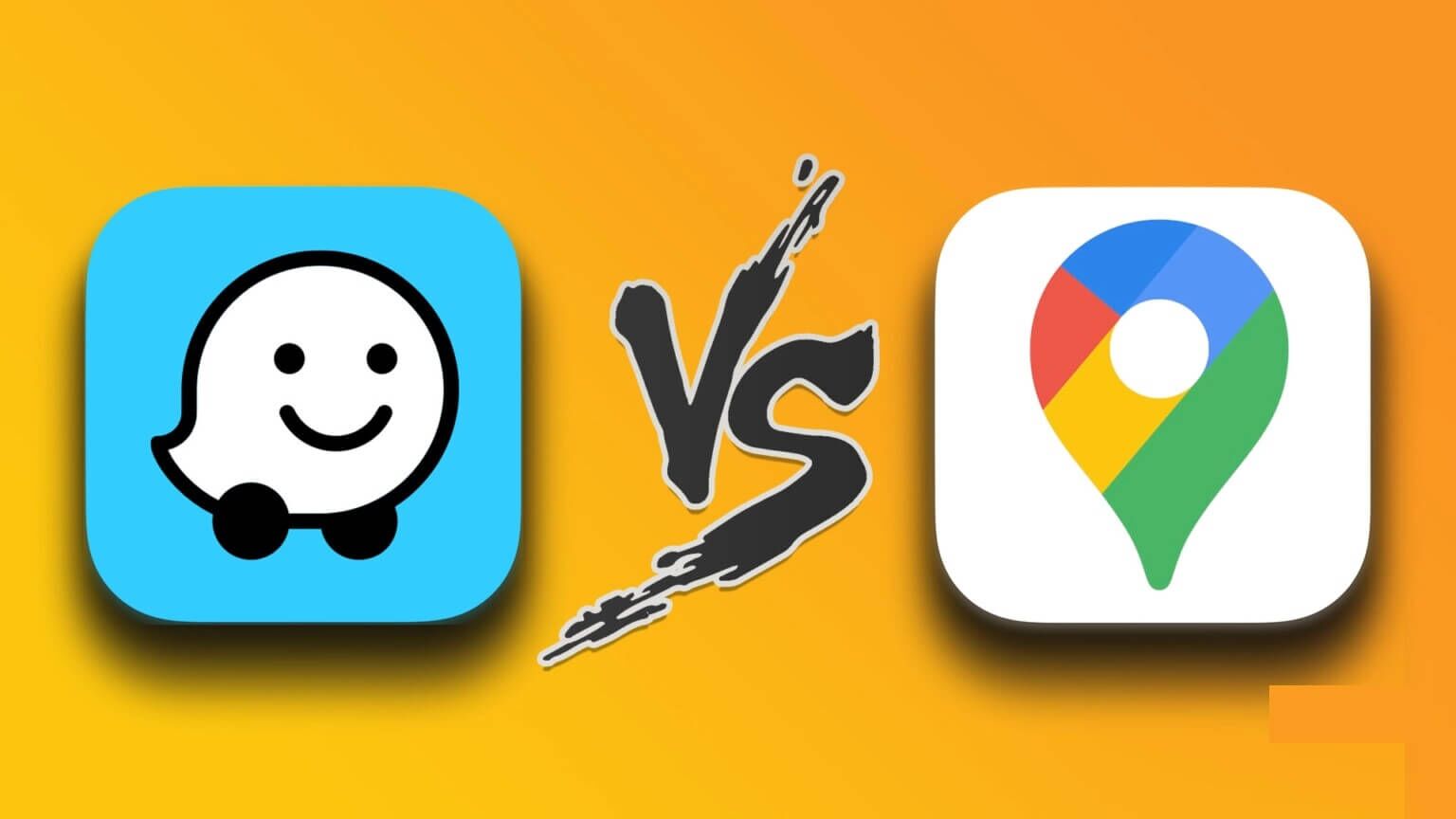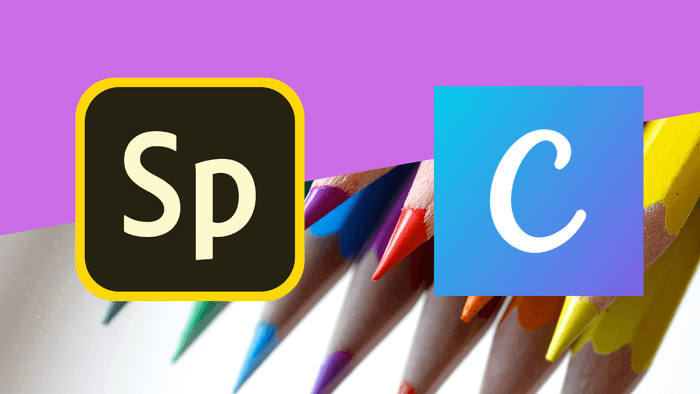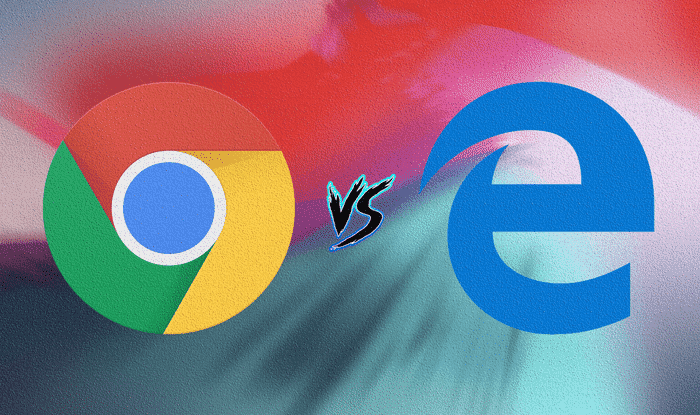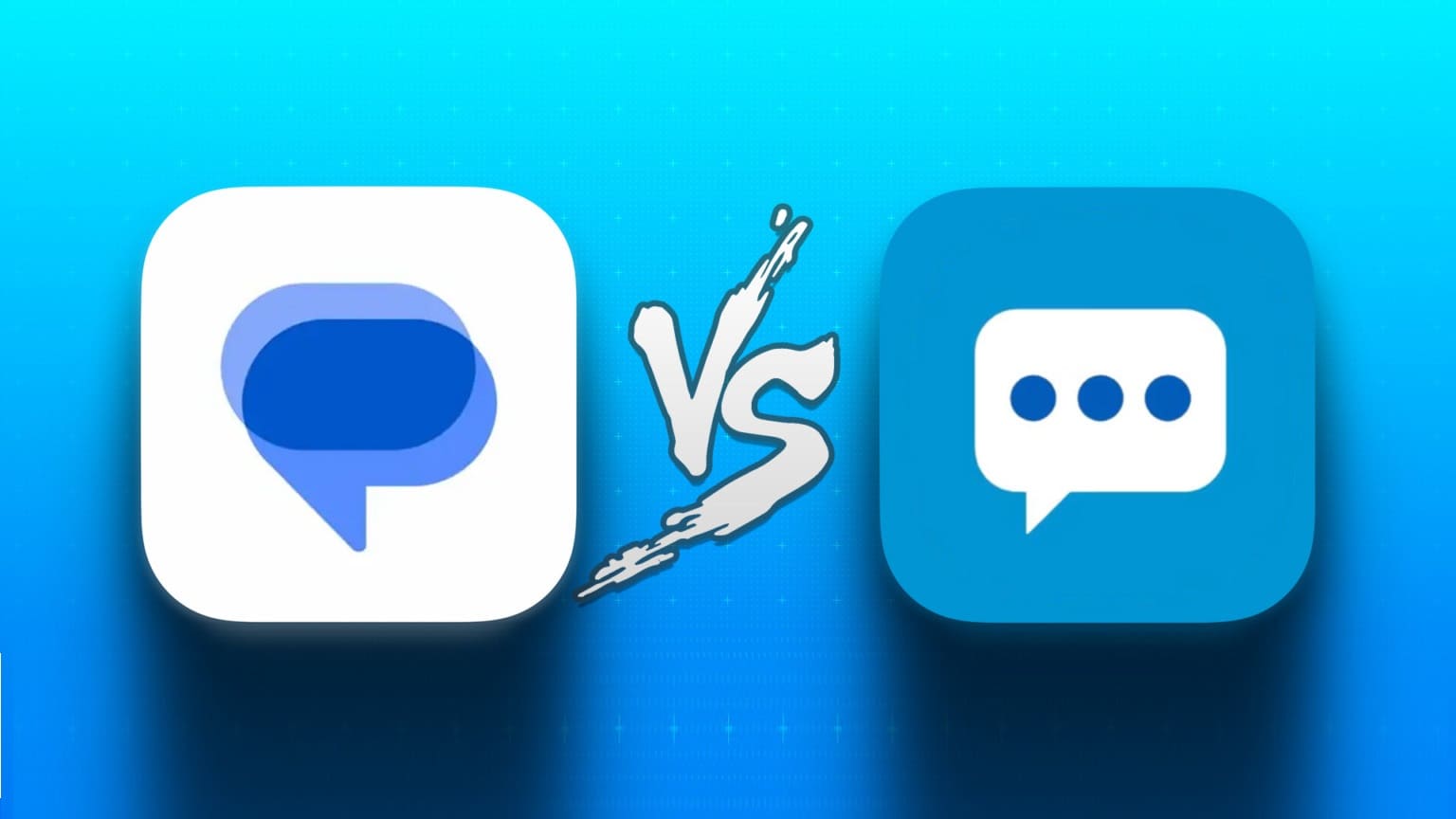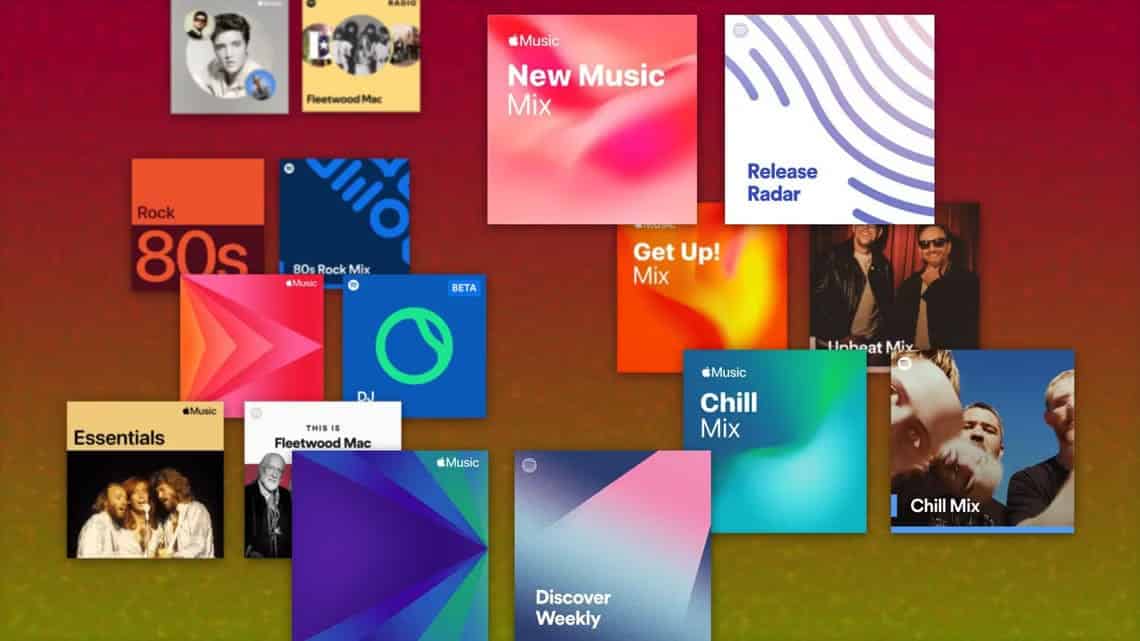أجزاء Apple iPadOS من النهج المرتكز على الهاتف المحمول وخففت iPad من القيود التي تتمحور حول الهاتف المحمول. ولكن بصرف النظر عن الشاشة الرئيسية التي تم تجديدها وإيماءات المهام المتعددة المتقدمة ولوحة المفاتيح العائمة على الشاشة ، فقد تم إجراء بعض التحسينات الرئيسية في Safari. التعديلات الجديدة مدهشة ، والتي تقول الكثير قادم من شخص Chrome.
قبل نظام iPadOS ، كنت أوصي بـ Chrome عبر Safari بنبض القلب. لكن الآن ، الأشياء ليست مقطوعة وجافة. حان الوقت للعودة إلى لوحة الرسم ومعرفة أي متصفح يستحق قدسية جهاز iPad الخاص بك. لقد تخليت عن المؤامرة ، لكن لنبدأ.
1. الأداء
إذا كنت تبحث فقط عن بديل أفضل أداءً لمتصفح Safari على جهاز iPad ، فلن تحصل عليه مع Chrome. أو مع أي متصفح ويب تابع لجهة خارجية لهذا الأمر.
تقيد Apple جميع المتصفحات بمحرك عرض WebKit ، وهو نفس المحرك الذي يشغل Safari. كان هذا هو الحال قبل iPadOS. ولم يتغير.
لذلك ، لا توجد طريقة لأي متصفح آخر للخروج من Safari من حيث الأداء. أود أن أرى Chrome for iPad يعمل على محرك Chromium. ومع ذلك ، قد يستغرق ذلك بعض الوقت.
2. واجهة المستخدم
تبدو واجهة مستخدم Safari بسيطة ونظيفة ومرتبة على iPad. يتم وضع جميع عناصر التحكم على جانبي شريط العنوان بشكل ملائم ، مما يجعل التنقل في المتصفح أمرًا سهلاً. إنه مناسب تمامًا للاستخدام باليدين.
يتميز Chrome أيضًا بواجهة مستخدم مبسطة للتنقل. ولكن بالمقارنة مع Safari ، فإن علامات التبويب الكبيرة جدًا ، وشريط العناوين الضخم ، والشريط الأسود الفارغ في الجزء العلوي من شريط الشاشة ، تبدو مفككة وفي غير مكانها.
بالطبع ، قد يختلف تصورك لكيفية ظهور كل من المستعرضين والشعور به. لكنني أفضل واجهة Safari ، التي تشترك أكثر مع النهج الموجه لسطح المكتب الذي يجلبه iPadOS إلى الطاولة.
3. وضع سطح المكتب
مع iPadOS ، يقوم Safari بتحميل جميع المواقع في وضع سطح المكتب بشكل افتراضي. وهو شيء لا بأس به. أخيرًا ، لست مضطرًا لتحمل رعب مواقع الهاتف المحمول التي يتم تفجيرها بشكل كبير على شاشة iPad الضخمة.
يستخدم iPadOS أيضًا إصدار Mac الفعلي من Safari كوكيل مستخدم ، لذا فإن مواقع الويب في وضع سطح المكتب تقدم بشكل جيد للغاية. على سبيل المثال ، يمكنني الآن بسهولة استخدام محرر مستندات Google في Safari ، تمامًا كما أفعل على سطح المكتب الفعلي. بهذه الطريقة ، يمكنني تجنب تطبيق مستندات Google المقيد إلى حد ما لجهاز iPad.
في المقابل ، يطلب Chrome منك تمكين وضع سطح المكتب يدويًا لكل موقع تريد زيارته. حتى مع ذلك ، لا يتم عرض المواقع بشكل جيد حقًا لأن Chrome لنظام iPadOS لا يزال متمحورًا حول الأجهزة المحمولة. سيكون هذا وحده سببًا كافيًا للالتزام أو العودة إلى Safari.
4. النوافذ المتعددة
نعم ، يمكنك فتح علامات تبويب Safari في Split View مسبقًا. باستخدام iPadOS ، يمكنك فتح مثيلات متعددة من المتصفح ، وهو ما يشبه تشغيل نوافذ منفصلة للمتصفح على جهاز Mac.
بهذه الطريقة ، يمكنك استخدام Safari في Split View ، وإضافة مثيل ثالث عبر Slide Over. ومن وجهة نظر الإنتاجية ، تساعدك مثيلات Safari المتعددة على تقسيم سير العمل إلى مساحات عمل متعددة.
للأسف ، لا يدعم Chrome وظائف علامة تبويب Split View الأساسية ، ناهيك عن النوافذ المتعددة ، حتى الآن. تعمل Google بشكل أفضل على ذلك قريبًا. إنها لعبة تغيير.
5. حظر المحتوى
هل سئمت من تعرضك للقصف بالإعلانات على مواقع الويب؟ يمكن لـ Safari حظرهم. بالتأكيد ، يجب عليك تنزيل أداة حظر المحتوى من متجر التطبيقات أولاً. ولكن بعد إعداد Safari Content Blocker ، سيساعدك ذلك على تخفيف الفوضى الإضافية على مواقع الويب.
لجعل الأمور أفضل ، يتيح لك Safari أيضًا تشغيل حظر المحتوى أو إيقاف تشغيله لمواقع الويب الفردية. بهذه الطريقة ، يمكنك تجنب استخدام أداة حظر المحتوى ، سواء للمواقع التي تدعمها أو للمواقع التي تتعطل بسبب البرامج النصية المحظورة.
من ناحية أخرى ، لا يتميز Chrome بدعم أدوات حظر المحتوى. نعم ، هناك هذا الحل السهل لمنع الإعلانات في Chrome. لكنه مجرد الكثير من المتاعب مقارنة مع Safari.
6. مزامنة البيانات
إن قدرة Chrome على مزامنة بيانات التصفح بين الأجهزة هي أعظم ثروتها. يفعل ذلك دون عناء. وبالنظر إلى أن Chrome متاح على كل نظام أساسي تقريبًا ، سواء كان ذلك بنظام Android أو Windows أو Linux ، يجب أن يكون ذلك بمثابة نعمة. يجب أن تكون الإشارات المرجعية وكلمات المرور وعلامات التبويب المفتوحة وما إلى ذلك متاحة بسهولة عبر جميع أجهزتك.
ولكن إذا لم تبتعد عن نظام Apple البيئي كثيرًا ، فيجب أن يعمل Safari على ما يرام. تتم مزامنة جميع بيانات التصفح بسلاسة عبر iPad و iPhone و Mac عبر iCloud. ومع ميزات مثل Handoff حيث يمكنك المتابعة من حيث توقفت على أي جهاز Apple ، فإن استخدام Safari هو أكثر ملاءمة.
7. مدير التحميل
يتكامل Safari بعمق مع تطبيق الملفات في نظام iPadOS. هذا يعني أنك تحصل الآن على مدير تنزيل مخصص للتعامل مع التنزيلات الخاصة بك ، تمامًا كما هو الحال على سطح المكتب.
بعد بدء التنزيل ، يمكنك التحقق من تقدمه وإيقافه مؤقتًا واستئنافه أثناء تصفح أي علامة تبويب أو نافذة Safari. لجعل الأمور أفضل ، سيتم حفظ ملفاتك في موقعك المفضل داخل تطبيق الملفات.
للأسف ، يفتقر Chrome إلى مدير التنزيل المناسب. نعم ، يمكنك تنزيل الملفات. لكن اعتبار أنه يجب عليك حفظ كل ملف يدويًا يجعل التعامل معه أمرًا مؤلمًا.
8. حماية الخصوصية
بالنسبة لمتصفح الويب الأصلي ، يتفوق Safari في الحفاظ على عناصر التحكم في الخصوصية. على سبيل المثال ، تساعد ميزة منع التعقب عبر الموقع المضمنة في منع المتعقبين من متابعتك عبر الإنترنت. سيسمح لك دعمه لأدوات حظر المحتوى بتعزيز الخصوصية عن طريق حظر المزيد من أدوات التتبع.
يتيح لك Safari أيضًا إدارة الإعدادات المختلفة المتعلقة بالخصوصية لكل موقع. على سبيل المثال ، يمكنك بسهولة تحديد ما إذا كان يجب أن يكون لموقع معين حق الوصول إلى موقعك أو الكاميرا أو الميكروفون من خلال زيارة قصيرة إلى لوحة إعدادات موقع الويب ، والتي يمكن الوصول إليها عبر شريط العناوين.
يوفر أيضًا الوضع الخاص ، الذي يمسح جميع ملفات تعريف الارتباط تلقائيًا عند الخروج ، ويظل قيد التشغيل حتى تقوم بإيقاف تشغيله يدويًا.
في المقابل ، ليس Chrome هو الأفضل عندما يتعلق الأمر بالخصوصية. باستثناء وضع التصفح المتخفي ، لا يحتوي المتصفح على عناصر تحكم مخصصة يمكن أن تمنعك من التعقب عبر الإنترنت. لجعل الأمور أسوأ ، فإن Google نفسها تشتهر بعلامات تبويب على أنشطة التصفح الخاصة بك.
9. اختصارات لوحة المفاتيح
مع iPadOS ، اختصارات لوحة مفاتيح Safari الرياضية للعديد من الإجراءات الشائعة. سواء كنت تريد فتح صفحة في الخلفية ، أو التبديل إلى Reader View ، أو إرسال صفحة ويب بالبريد الإلكتروني إلى شخص ما ، فإن هذه الاختصارات تجعل استخدام Safari أمرًا سهلاً. يمكنك الضغط باستمرار على مفتاح الأوامر لإظهار قائمة بجميع الاختصارات.
يتميز Chrome أيضًا بالعديد من الاختصارات المفيدة ، لكنها محدودة جدًا مقارنة بما يدعمه Safari الآن.
سفاري ريجز سوبريم
بعد بدء تشغيل iPadOS ، يقوم Safari بإخراج Chrome من الماء على iPad. مع واجهة مستخدم رائعة ، ووضع سطح المكتب المخصص ، ودعم النوافذ المتعددة ، وتكامل تطبيق الملفات المحكم ، وميزات الخصوصية الفائقة ، ما الذي يمكنك طلبه أكثر؟
ما لم تكن تستخدم أجهزة متعددة خارج نظام Apple البيئي ، فلا أرى أي سبب للابتعاد عن Safari على iPad. هذا فقط جيد.